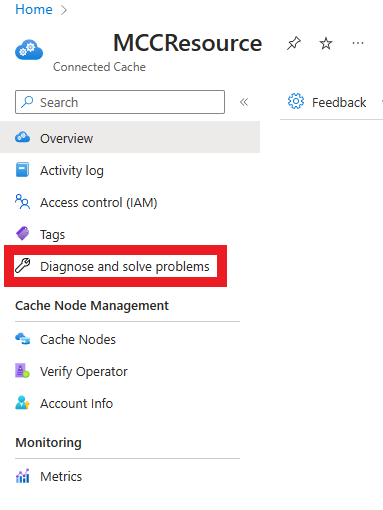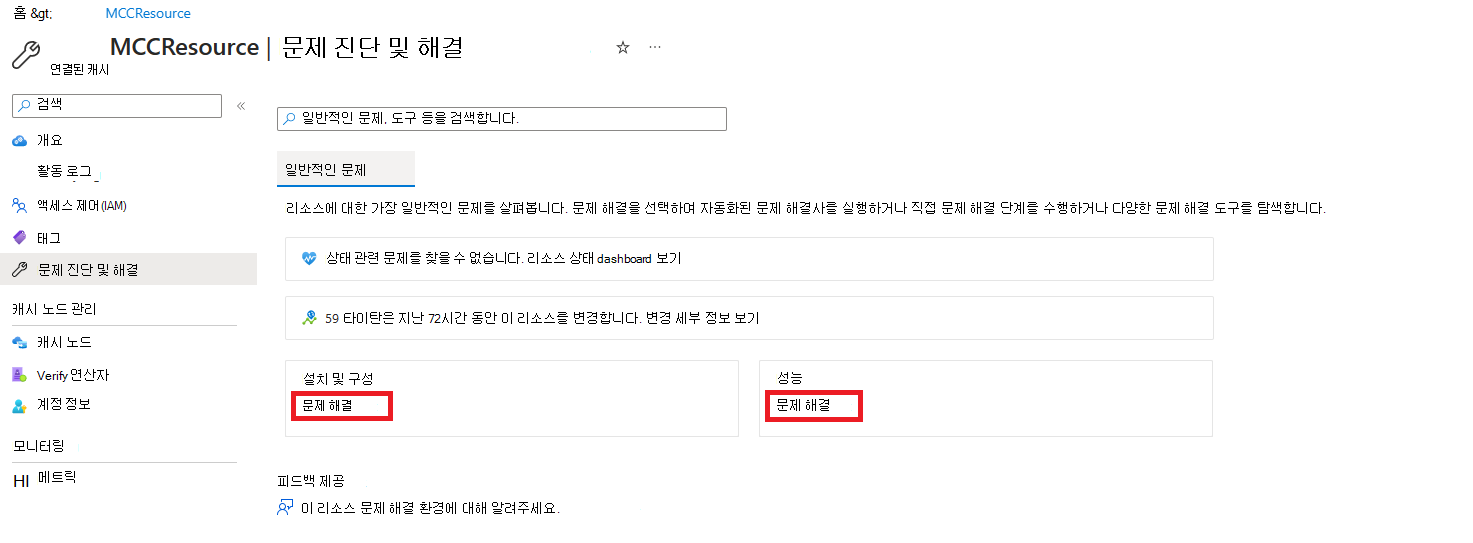지원 및 문제 해결
이 문서에서는 ISP용 Microsoft Connected Cache와 관련된 일반적인 문제를 해결하는 방법에 대한 정보를 제공합니다.
일반적인 문제
이 섹션에서는 고객이 등록 프로세스 중에 직면하는 몇 가지 일반적인 문제에 대해 자세히 설명합니다.
등록 오류
계정을 확인할 수 없음
등록하는 동안 피어링 DB에 있는 내용에 대해 제공한 정보를 확인합니다. 피어링 DB의 ISP 항목에 대한 정보가 최신 상태이고 등록 중에 제공한 정보와 일치하는지 확인합니다.
잘못된 확인 코드
등록하는 동안 확인 코드가 피어링 DB에 있는 NOC 이메일 주소로 전송됩니다. 이 코드는 24시간 내에 만료됩니다. 만료된 경우 등록을 완료하기 위해 새 확인 코드를 요청해야 합니다.
다시 등록할 수 없음
서비스를 위해 사임하기 전에 사용 중인 MCC 리소스를 삭제합니다. 기존 MCC 리소스를 삭제하면 ASN의 잠금이 해제되므로 성공적으로 등록할 수 있습니다.
캐시 노드 오류
네트워크 연결 문제
Docker의 DNS를 업데이트하면 일부 연결 문제를 resolve 수 있습니다. 연결 문제가 해결될 때까지 다음 Docker DNS 업데이트를 시도합니다. 연결이 설정되면 Docker의 DNS를 계속 업데이트할 필요가 없습니다.
Google DNS 확인자를 사용하도록 Docker의 DNS 업데이트
nano /etc/docker/daemon.json
공용 Google DNS 확인자를 포함하는 다음 예제와 일치하도록 이 파일의 내용을 업데이트합니다.
"log-driver": "json-file", "log-opts": {"max-size": "10m","max-file": "3"},"dns":["8.8.8.8", "8.8.4.4"]
Ctrl-X 명령을 사용하여 저장하고 닫은 다음, Y(es) 명령을 사용하여 저장하고 닫습니다.
이 변경 내용이 적용되려면 Docker를 다시 시작합니다.
systemctl restart docker
IoT Edge Check 명령을 다시 실행하여 적절한 연결의 유효성을 검사합니다.
iotedge check -verbose
회사의 DNS 확인자를 사용하도록 Docker의 DNS 업데이트
nano /etc/docker/daemon.json
공용 Google DNS 확인자를 포함하는 다음 예제와 일치하도록 이 파일의 내용을 업데이트합니다.
"log-driver": "json-file", "log-opts": {"max-size": "10m","max-file": "3"},"dns":["<Your companies DNS Resolver IP Address>"]
Ctrl-X 명령을 사용하여 저장하고 닫은 다음, Y(es) 명령을 사용하여 저장하고 닫습니다.
이 변경 내용이 적용되려면 Docker를 다시 시작합니다.
systemctl restart docker
IoT Edge Check 명령을 다시 실행하여 적절한 연결의 유효성을 검사합니다.
iotedge check -verbose
문제 진단 및 해결
이 문서에서 캐시 노드에서 발생하는 문제를 해결하지 못하는 경우 MCC 리소스 내에서 문제 진단 및 해결 기능을 사용하여 문제 해결을 계속할 수 있습니다. 문제 진단 및 해결 에는 사용자가 온보딩할 때 발생할 수 있는 가장 일반적인 문제에 대한 솔루션이 포함되어 있습니다.
MCC 리소스 내의 왼쪽 창에서 문제 진단 및 해결 을 찾을 수 있습니다.
문제 진단 및 해결 내에서 현재 발생하는 문제 유형에서 문제 해결을 선택하고 문제의 해결 방법을 좁히는 프롬프트를 따릅니다.
Azure 구독 ID를 가져오는 단계
Microsoft Connected Cache에 온보딩하려면 Azure 구독 ID가 필요합니다. 다음 단계를 사용하여 구독 ID를 가져옵니다.
- Azure Portal 로그인합니다.
- 구독을 선택합니다. 구독이 표시되지 않으면 검색 창에 구독을 입력합니다. 입력을 시작하면 입력에 따라 목록이 필터링됩니다.
- Azure 구독이 이미 있는 경우 5단계로 건너뜁니다. Azure 구독이 없는 경우 왼쪽 위에서 + 추가 를 선택합니다.
- 종량제 구독을 선택합니다. 신용 카드 정보를 입력하라는 메시지가 표시되지만 MCC 서비스 사용에 대한 요금은 청구되지 않습니다.
- 구독 페이지에서 현재 구독 에 대한 세부 정보를 찾을 수 있습니다. 구독 이름을 선택합니다.
- 구독 이름을 선택하면 개요 탭에서 구독 ID를 찾을 수 있습니다. 구독 ID 옆에 있는 클립보드로 복사 아이콘을 선택하여 값을 복사합니다.